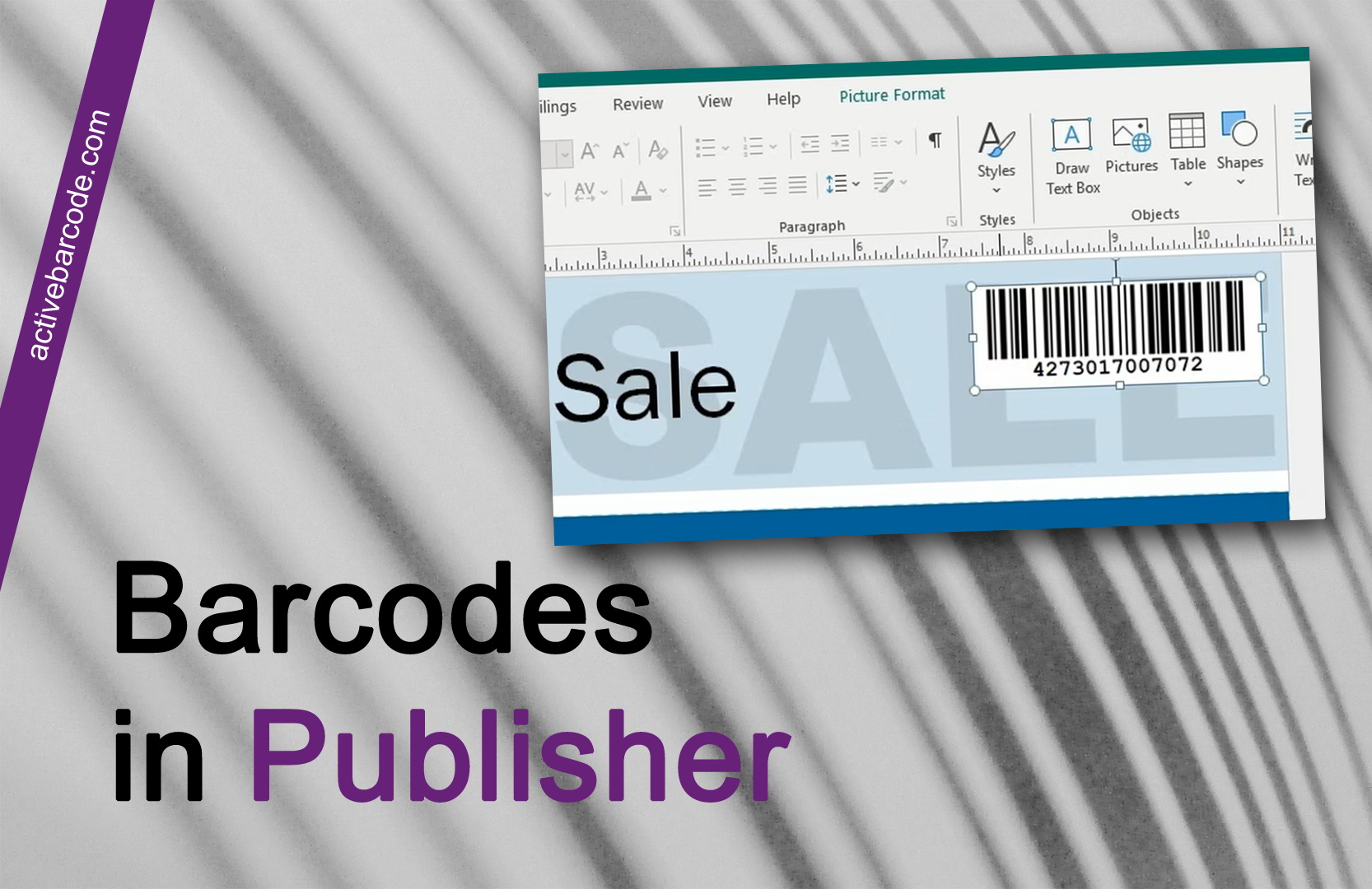Comment ajouter un code-barres à un document MS Publisher
Vous pouvez utiliser le générateur de codes actives pour ajouter des codes-barres à vos documents MS Publisher :
Lancez ActiveBarcode Generator et créez le code-barres selon vos besoins. Si vous avez besoin d'informations sur l'utilisation du générateur ActiveBarcode, cliquez sur ici.
Après avoir créé le code-barres, vous le copiez dans le presse-papiers de Windows. Pour ce faire, sélectionnez Copier Bitmap ou Copier Meta dans le menu Modifier. Une description de l'ensemble du menu se trouve ici.
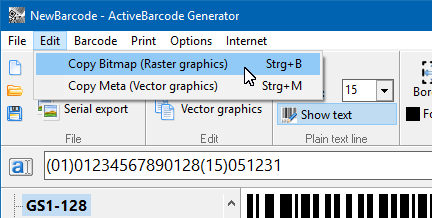
Si vous voulez placer une image bitmap dans votre document, utilisez la fonction Copier Bitmap. Vous faites ceci, si vous avez besoin d'un code-barres dans une taille exacte.
Si vous voulez placer un graphiques du vecteur dans votre document, utilisez la fonction Copier Meta. Vous faites ceci, si vous avez besoin d'un code-barres dans une taille exacte.
Le code-barres sera maintenant copié dans le presse-papiers de Windows et est disponible pour presque toutes les applications exécutées sur votre système.
Ouvrez maintenant MS Publisher et créez un nouveau document ou ouvrez un document déjà existant. Allez sur le ruban "Home" et sélectionnez "Paste" pour ajouter l'image du code-barres du presse-fils Windows à votre document:
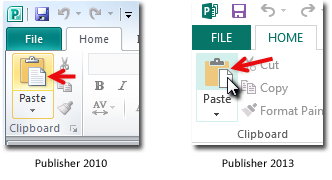
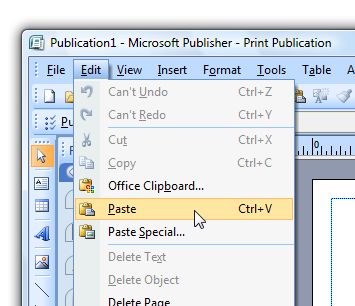
Le code-barres sera placé dans votre document :
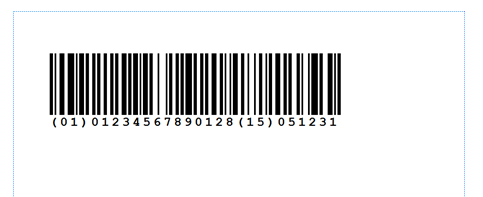
L'image du code-barres est maintenant placée dans votre document. Vous pouvez gérer ce code-barres à l'intérieur de votre document comme toute autre image (par exemple, redimensionner, déplacer, etc.).
Indice:
Le code-barres a été ajouté comme image à votre document. La résolution des images a été réglée par vous à l'aide du générateur ActiveBarcode. Si vous créez le code-barres en basse résolution (par exemple 200x50 pixels) et que vous l'imprimez ensuite sur une imprimante à haute résolution, la ligne de texte du code-barres peut donner l'impression d'avoir une résolution trop faible et d'énormes blocs sont visibles. Cela se produit également lorsque vous redimensionnez le code-barres à l'intérieur de votre document pour l'agrandir. Pour éviter cela, vous devez créer le code-barres dans une plus grande résolution avant de copier le code-barres dans le presse-papiers. Ensuite, vous collez l'image du code-barres dans votre document et vous la redimensionnez à la taille requise. Maintenant la résolution de l'image est plus élevée et si vous imprimez votre document, le code-barres sera beaucoup mieux!